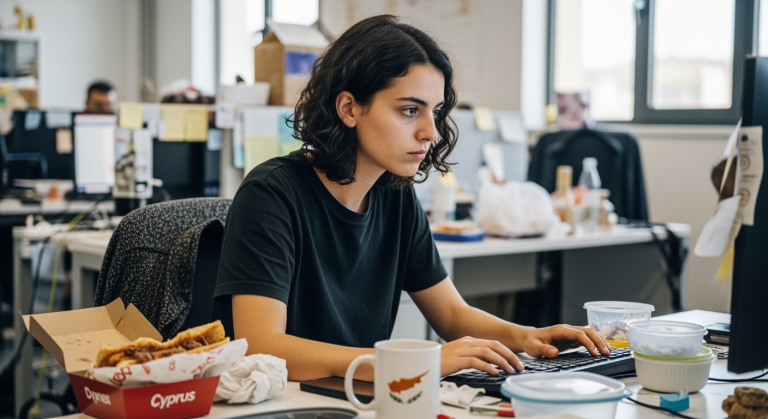Zoho-Prozesse clever vernetzen: Vom Formular-Eingang zur automatisierten Dokumentenablage
Du nutzt bereits verschiedene Zoho One Apps oder eine Auswahl spezifischer Zoho-Anwendungen und fragst dich, wie du noch mehr Effizienz und Automatisierung in deine täglichen Abläufe bringen kannst? Die wahre Stärke von Zoho liegt nicht nur in den einzelnen Anwendungen, sondern vor allem in ihrer Fähigkeit, nahtlos miteinander und mit externen Systemen zu kommunizieren. Oftmals ist die Herausforderung, manuelle Dateneingaben zwischen Systemen zu reduzieren, Informationssilos aufzubrechen und sicherzustellen, dass alle relevanten Daten dort landen, wo sie gebraucht werden – und das automatisch.
Stell dir vor, ein potenzieller Kunde füllt ein Kontaktformular auf deiner Webseite aus, oder ein bestehender Kunde sendet eine Anfrage über ein spezialisiertes Formular (z.B. erstellt mit Zoho Forms oder einem externen Tool wie Typeform). Diese Informationen müssen nicht nur im Zoho CRM landen, sondern idealerweise soll auch direkt eine passende Ordnerstruktur in Zoho WorkDrive angelegt werden, um zukünftige Dokumente, Zeichnungen oder Projektdateien zentral zu speichern. Genau diesen Prozess schauen wir uns heute an.
Warum ist das Thema wichtig für Zoho-Nutzer?
Die Automatisierung solcher Standardprozesse spart nicht nur wertvolle Zeit, die du anderweitig investieren kannst, sondern minimiert auch Fehler, die bei manueller Datenübertragung entstehen können. Eine konsistente Datenbasis im CRM, die automatisch mit deiner Dateiverwaltung synchronisiert wird, schafft Transparenz und ermöglicht es deinem gesamten Team, effizienter zu arbeiten. Durch die geschickte Nutzung von Zoho Flow, APIs und Webhooks kannst du Insellösungen vermeiden und ein echtes, integriertes System aufbauen.
Praxisbeispiel: Vom Web-Formular zum organisierten Kundenordner
Ein typisches Szenario: Ein Unternehmen, beispielsweise im Bereich individualisierter Produkte oder Dienstleistungen, nutzt ein Online-Formular, um Anfragen oder Bestellungen entgegenzunehmen. Diese Formulare können direkt mit Zoho Forms erstellt oder über externe Anbieter wie Typeform eingebunden sein. Die Herausforderung besteht darin, die übermittelten Daten nicht nur als neuen Lead oder Kontakt im Zoho CRM zu erfassen, sondern gleichzeitig auch eine dedizierte Ordnerstruktur in Zoho WorkDrive für diesen neuen Kontakt anzulegen. Dies ist besonders nützlich, wenn später projektspezifische Dokumente, Bilder oder Pläne für diesen Kunden abgelegt werden müssen.
Schritt-für-Schritt Anleitung zur Lösung
Wir zeigen dir, wie du diesen Prozess mit Bordmitteln von Zoho, insbesondere Zoho Flow, und der Anbindung externer Dienste umsetzen kannst.
Teil 1: Formular-Daten ins Zoho CRM übertragen
Option A: Nutzung von Zoho Forms
Wenn du Zoho Forms verwendest, ist die Integration mit Zoho CRM besonders einfach. Du kannst direkt in den Formulareinstellungen unter „Integrationen“ eine Verbindung zu Zoho CRM herstellen und festlegen, welche Formularfelder welchen CRM-Feldern zugeordnet werden sollen. Für komplexere Logiken (z.B. wenn basierend auf einer Antwort unterschiedliche Aktionen im CRM erfolgen sollen) ist Zoho Flow die bessere Wahl.
- Erstelle dein Formular in Zoho Forms.
- Erstelle einen neuen Flow in Zoho Flow.
- Wähle als Trigger „Zoho Forms“ und dann „Form Submitted“. Konfiguriere den Trigger mit deinem spezifischen Formular.
- Füge als nächste Aktion „Zoho CRM“ hinzu. Wähle „Create or Update Contact“ (oder Lead, je nach Prozess).
- Mappe die Felder aus dem Zoho Forms Trigger auf die entsprechenden Felder im Zoho CRM.
// Beispiel-Mapping in Zoho Flow (logische Darstellung) crm_kontakt.LastName = zohoforms_trigger.Nachname; crm_kontakt.Email = zohoforms_trigger.Email; crm_kontakt.Phone = zohoforms_trigger.Telefon; crm_kontakt.Description = "Kontakt angelegt über Zoho Form: " + zohoforms_trigger.Formularname; - Speichere und aktiviere den Flow.
Option B: Anbindung eines externen Formular-Tools (z.B. Typeform) via Webhook
Viele externe Formular-Tools wie Typeform bieten die Möglichkeit, bei jeder neuen Übermittlung einen Webhook an eine definierte URL zu senden. Diese URL erhältst du von Zoho Flow.
- Erstelle einen neuen Flow in Zoho Flow.
- Wähle als Trigger „Webhook“ (unter App Triggers -> Webhook). Kopiere die angezeigte Webhook-URL.
- Konfiguriere in deinem externen Formular-Tool (z.B. Typeform) einen Webhook, der bei jeder neuen Antwort die Daten an die kopierte Zoho Flow URL sendet (meist im JSON-Format).
- Sende eine Testantwort von deinem Formular, damit Zoho Flow die Datenstruktur erkennt.
- Füge als nächste Aktion „Zoho CRM“ hinzu und wähle „Create or Update Contact“.
- Mappe die Felder aus dem Webhook-Payload auf die CRM-Felder. Manchmal senden externe Tools Feld-IDs statt Klartextnamen für die Felder. Diese musst du einmalig identifizieren und korrekt zuordnen.
Angenommen, Typeform sendet einen Payload, bei dem Feld-IDs kryptisch sind, aber konsistent bleiben:
// Hypothetischer Typeform Webhook Payload (Ausschnitt) { "form_response": { "answers": [ { "field": { "id": "kryptische_id_fuer_name" }, "type": "text", "text": "Mustermann" }, { "field": { "id": "kryptische_id_fuer_email" }, "type": "email", "email": "[email protected]" } ] } }In Zoho Flow kannst du dann mit einer „Custom Function“ (Deluge) die Werte extrahieren, falls das direkte Mapping schwierig ist:
// Deluge Custom Function in Zoho Flow zum Extrahieren von Werten response_data = input.webhook_payload.get("form_response").get("answers"); name = ""; email = ""; for each answer in response_data { field_id = answer.get("field").get("id"); if(field_id == "kryptische_id_fuer_name") { name = answer.get("text"); } else if(field_id == "kryptische_id_fuer_email") { email = answer.get("email"); } } // Rückgabe der extrahierten Werte für das CRM-Mapping return {"LastName": name, "Email": email};Anschließend mappst du die Ausgabe dieser Custom Function auf die CRM-Aktion.
- Speichere und aktiviere den Flow.
Teil 2: Automatische Ordnererstellung in Zoho WorkDrive
Sobald der Kontakt im Zoho CRM angelegt oder aktualisiert wurde, soll ein passender Ordner in Zoho WorkDrive erstellt werden. Hierfür gibt es verschiedene Ansätze.
Option A: Nutzung einer Marketplace Extension
Es gibt Extensions im Zoho Marketplace, wie z.B. „EasyWorkdrive“, die genau diese Funktionalität anbieten. Diese Extensions können oft direkt im CRM konfiguriert werden und erstellen automatisch Ordner in WorkDrive, wenn neue Kontakte (oder andere Module) angelegt werden. Die Kosten sind meist gering (z.B. 10€/Monat) und sparen Entwicklungsaufwand.
- Suche im Zoho Marketplace (zugänglich über die Einstellungen deines Zoho CRM) nach einer passenden Extension (z.B. „EasyWorkdrive“ oder „WorkDrive Connector“).
- Installiere und konfiguriere die Extension gemäß der Anleitung des Anbieters. Meist musst du einen Ziel-Teamordner in WorkDrive festlegen und die Namenskonvention für die automatisch erstellten Ordner definieren.
Option B: Ordnererstellung via Zoho Flow
Du kannst die Ordnererstellung auch direkt mit Zoho Flow umsetzen. Dies gibt dir volle Kontrolle, erfordert aber etwas mehr Konfiguration.
- Erstelle einen neuen Flow in Zoho Flow (oder erweitere den bestehenden Flow aus Teil 1).
- Wähle als Trigger „Zoho CRM“ und dann „New Contact“ (oder „New Module Entry“, falls du den Flow nicht an den vorherigen anhängst).
- Rufe die Details des Kontakts ab, um den Namen für den Ordner zu erhalten (z.B. „Nachname, Vorname“ oder Firmenname).
- Füge als Aktion „Zoho WorkDrive“ hinzu und wähle „Create Folder“.
- Gib den Namen des zu erstellenden Ordners an (dynamisch aus den CRM-Daten zusammengesetzt) und wähle den übergeordneten Teamordner oder persönlichen Ordner in WorkDrive aus.
// Deluge-Logik innerhalb von Zoho Flow zur Vorbereitung der WorkDrive-Aktion crm_kontakt_id = crm_trigger.getId(); // Annahme: Trigger liefert die ID kontakt_details = zoho.crm.getRecordById("Contacts", crm_kontakt_id.toLong()); ordner_name = kontakt_details.get("Last_Name"); if(kontakt_details.get("First_Name") != null) { ordner_name = ordner_name + ", " + kontakt_details.get("First_Name"); } // Alternativ: Firmenname, falls vorhanden und gewünscht // ordner_name = kontakt_details.get("Account_Name"); // Diese Variable 'ordner_name' wird dann im WorkDrive "Create Folder" Schritt verwendet. // Die ID des übergeordneten Ordners (parent_folder_id) muss in der WorkDrive-Aktion konfiguriert werden. // Beispiel: workdrive.createFolder(ordner_name, parent_folder_id); (vereinfachte Darstellung der Flow-Aktion) - Stelle sicher, dass die Berechtigungen für den neu erstellten Ordner passend gesetzt werden, falls dies nicht automatisch über den Teamordner geerbt wird. WorkDrive bietet granulare Einstellungsmöglichkeiten.
- Speichere und aktiviere den Flow.
Tipps und Best Practices
- Konsistente Feldnamen: Achte bei der Formularerstellung auf klare und konsistente Feldbezeichnungen. Dies erleichtert das Mapping erheblich.
- Fehlerbehandlung in Zoho Flow: Baue Fehlerbehandlungsroutinen in deine Flows ein. Was passiert, wenn ein CRM-Kontakt nicht angelegt werden kann? Soll eine Benachrichtigung an einen Admin via Zoho Cliq oder Zoho Mail gesendet werden?
- Testen, Testen, Testen: Bevor du einen Flow produktiv schaltest, teste ihn ausgiebig mit verschiedenen Szenarien (Neukunde, Bestandskunde, unvollständige Daten etc.).
- WorkDrive Berechtigungen: Überlege dir gut, wer Zugriff auf die automatisch erstellten Ordner in Zoho WorkDrive haben soll. Nutze Teamordner und Rollen, um dies effizient zu managen. Die Migration von einem alten NAS-System zu WorkDrive sollte sorgfältig geplant werden.
- Umgang mit „kryptischen“ Feld-IDs (z.B. von Typeform): Dokumentiere das Mapping dieser IDs sorgfältig. Frage ggf. beim Anbieter (oder dem Dienstleister, der das Formular eingerichtet hat) nach, ob es eine Möglichkeit gibt, verständlichere Feldnamen oder Referenzen in der Webhook-Payload zu übermitteln. Solange die IDs aber konsistent bleiben, ist die Integration machbar.
- Datenimport mit Zoho DataPrep: Für die initiale Migration von Bestandsdaten aus Altsystemen (z.B. Kundendaten aus Lexoffice oder einer anderen Shopify-Instanz) ins Zoho CRM ist Zoho DataPrep ein mächtiges Werkzeug zur Datenbereinigung und -transformation vor dem Import.
- Quelle des Kontakts: Überlege dir eine Logik für das Feld „Quelle“ im CRM. Kommt der Kontakt von einem Zoho Forms, einer Shopify-Bestellung oder einer manuellen Anlage? Dies kann für spätere Auswertungen in Zoho Analytics sehr wertvoll sein.
Zusätzliche Hinweise und Erweiterungen
Dieser grundlegende Automatisierungsprozess lässt sich beliebig erweitern:
- Ticketerstellung in Zoho Desk: Wenn das Formular eine Serviceanfrage darstellt, kannst du den Flow erweitern, um automatisch ein Ticket in Zoho Desk zu erstellen und es dem neu angelegten oder aktualisierten CRM-Kontakt zuzuordnen.
- Benachrichtigungen: Informiere zuständige Mitarbeiter über neue Kontakte oder Ordner via Zoho Cliq oder Zoho Mail.
- Follow-Up-Kampagnen: Füge den neuen Kontakt automatisch zu einer Willkommens-Sequenz in Zoho Campaigns oder Zoho Marketing Automation hinzu.
- Aufgaben in Zoho Projects: Erstelle automatisch eine Aufgabe in einem Projekt für den neuen Kunden, z.B. „Erstberatungstermin vereinbaren“.
- Nutzung von Zoho Analytics: Analysiere die Herkunft deiner Leads, die Konversionsraten von Formularen und die Effizienz deiner automatisierten Prozesse.
Fazit
Die Automatisierung der Verbindung zwischen deinen Formularen, deinem Zoho CRM und deiner Dokumentenablage in Zoho WorkDrive ist ein Paradebeispiel dafür, wie du mit den Werkzeugen des Zoho-Ökosystems echte Effizienzgewinne erzielen kannst. Durch den Einsatz von Zoho Flow, der intelligenten Nutzung von APIs und Webhooks und der Kombination verschiedener Zoho Apps (Zoho Forms, Zoho CRM, Zoho WorkDrive) schaffst du dir Freiräume, reduzierst manuelle Arbeit und sorgst für eine höhere Datenqualität. Der initiale Einrichtungsaufwand amortisiert sich schnell durch die gewonnene Zeit und die verbesserte Organisation.
Verwendete Zoho Apps in diesem Beispiel:
- Zoho Forms (optional, als Formularquelle)
- Zoho Flow (als zentrale Automatisierungsplattform)
- Zoho CRM (zur Kontakt- und Leadverwaltung)
- Zoho WorkDrive (zur Dokumentenablage)
Weitere potenziell involvierte Apps (je nach Erweiterung):
- Zoho Desk
- Zoho Cliq
- Zoho Mail
- Zoho Campaigns
- Zoho Marketing Automation
- Zoho Projects
- Zoho Analytics
- Zoho DataPrep (für initiale Datenmigration)